一键轻松:用格式工厂高效转换视频格式
作者:佚名 来源:未知 时间:2024-12-08
在数字化时代,视频已成为我们日常生活中不可或缺的一部分。无论是工作汇报、学习资料,还是娱乐休闲,视频都扮演着重要角色。然而,不同的设备和平台对视频格式的要求各不相同,这常常让我们陷入格式不兼容的困境。这时,“格式工厂”这款强大的视频格式转换工具便显得尤为重要。本文将详细介绍如何使用格式工厂来转换视频格式,帮助大家轻松解决视频格式不兼容的问题。
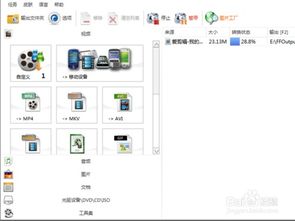
格式工厂(FormatFactory)是一款功能全面的多媒体格式转换软件,它支持几乎所有主流的视频、音频、图片格式的转换。无论你是想将视频从MP4转换为AVI,还是从AVI转换为WMV,格式工厂都能轻松应对。此外,它还提供了视频剪辑、音频提取、图片转换等附加功能,满足了用户多样化的需求。
首先,你需要从官方网站或其他可信渠道下载并安装格式工厂。安装过程简单明了,只需按照提示一步步操作即可。安装完成后,打开格式工厂,你会看到一个清晰直观的操作界面。界面左侧列出了所有支持的转换类型,包括视频、音频、图片等,右侧则是具体的格式选项和转换设置。
假设你现在有一个MP4格式的视频文件,想要将其转换为AVI格式,以便在老旧设备上播放。你可以按照以下步骤操作:
一、选择转换类型及格式
在格式工厂主界面左侧,点击“视频”选项,然后在下拉菜单中找到并选择“AVI”。此时,右侧会显示AVI格式的具体转换设置。
二、添加待转换文件
在AVI转换设置界面的上方,点击“添加文件”按钮,从电脑中选择你想要转换的MP4视频文件。你可以同时添加多个文件,格式工厂支持批量转换,大大提高了工作效率。
三、设置输出参数(可选)
在添加完文件后,你可以根据自己的需求调整输出参数。格式工厂提供了丰富的参数设置选项,包括视频编码、比特率、分辨率、帧率等。如果你对视频质量有特定要求,或者想要对文件进行压缩,可以通过调整这些参数来实现。不过,对于大多数用户来说,使用默认设置通常已经足够满足需求。
四、选择输出目录
在转换设置界面的下方,你可以设置输出文件的保存位置。点击“输出配置”旁边的“选择目录”按钮,选择一个你希望保存转换后文件的文件夹。
五、开始转换
一切准备就绪后,点击主界面上方的“开始”按钮,格式工厂便会开始转换过程。你可以在转换界面的下方看到转换进度条,以及每个文件的转换状态。转换速度取决于你的电脑配置和文件大小,通常不会太久。
六、查看转换结果
转换完成后,格式工厂会自动打开输出目录,你可以在这里找到转换后的AVI视频文件。双击文件即可播放,检查转换效果是否满意。
除了基本的视频格式转换功能外,格式工厂还提供了许多实用的附加功能。例如,你可以使用格式工厂的视频剪辑功能来裁剪视频片段,提取你感兴趣的部分;音频提取功能则可以帮助你从视频中分离出音频文件,方便制作铃声或背景音乐;图片转换功能则支持将图片从一种格式转换为另一种格式,如将JPEG转换为PNG等。
此外,格式工厂还支持文件合并功能。如果你有多个视频或音频文件需要合并成一个文件,可以使用格式工厂的合并功能来实现。只需选择相应的合并选项,然后按照提示添加文件并设置参数即可。
值得注意的是,虽然格式工厂功能强大且易于使用,但在转换过程中仍需注意一些细节问题。例如,在转换高清视频时,可能会遇到转换速度慢或输出文件体积大的问题。这时,你可以尝试降低视频分辨率或比特率来优化转换效果。同时,为了确保转换后的文件能够正常播放,建议在转换前检查目标设备的视频格式支持情况,并选择合适的输出格式和参数。
此外,格式工厂虽然是一款免费的多媒体格式转换软件,但在使用过程中仍需注意版权问题。请勿将格式工厂用于非法复制或分发受版权保护的内容。在转换和分享视频时,请确保你拥有合法的使用权限。
总的来说,格式工厂是一款非常实用的视频格式转换工具,它能够帮助我们轻松解决视频格式不兼容的问题。无论是将视频转换为适合手机、平板等移动设备播放的格式,还是将视频转换为适合上传到网络平台或进行编辑的格式,格式工厂都能提供全面的解决方案。通过简单的几步操作,我们就可以轻松实现视频格式的转换和编辑,享受数字化时代带来的便利和乐趣。
如果你经常需要处理视频文件,不妨尝试一下格式工厂这款强大的工具吧!它不仅能够满足你基本的视频格式转换需求,还能为你提供更多实用的附加功能。相信在使用过程中,你会逐渐发现它的更多优点和惊喜。
- 上一篇: 外地车如何顺利过户到北京?全流程解析
- 下一篇: 淘宝天猫网购商城






























